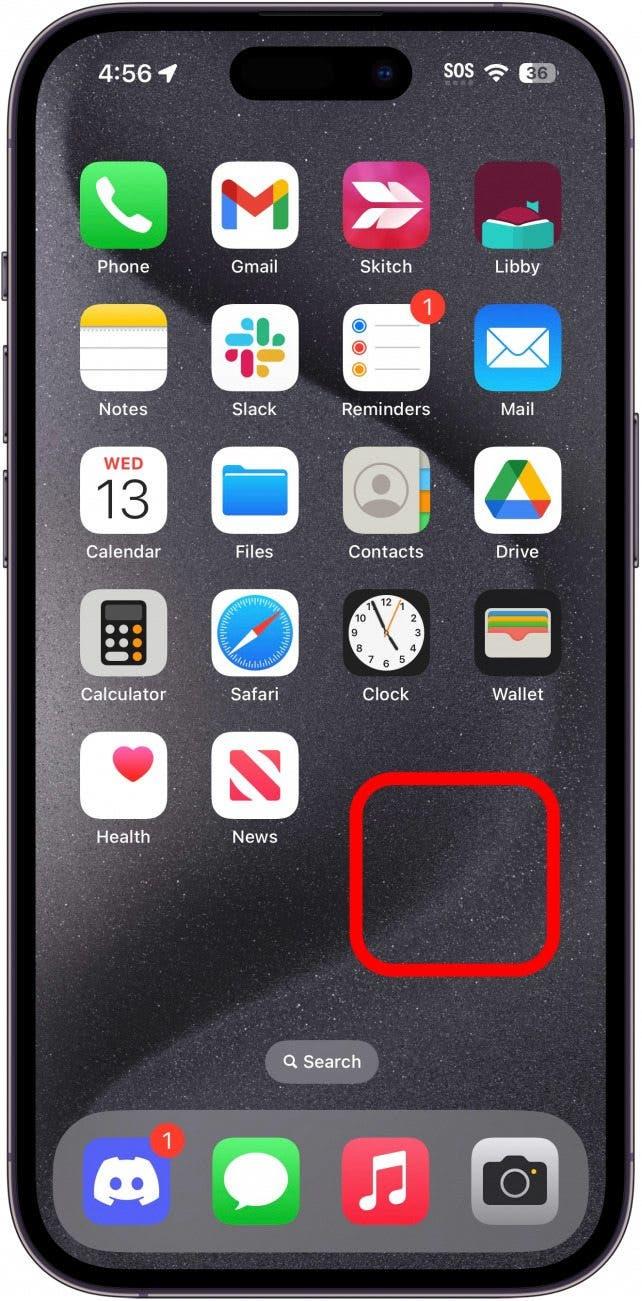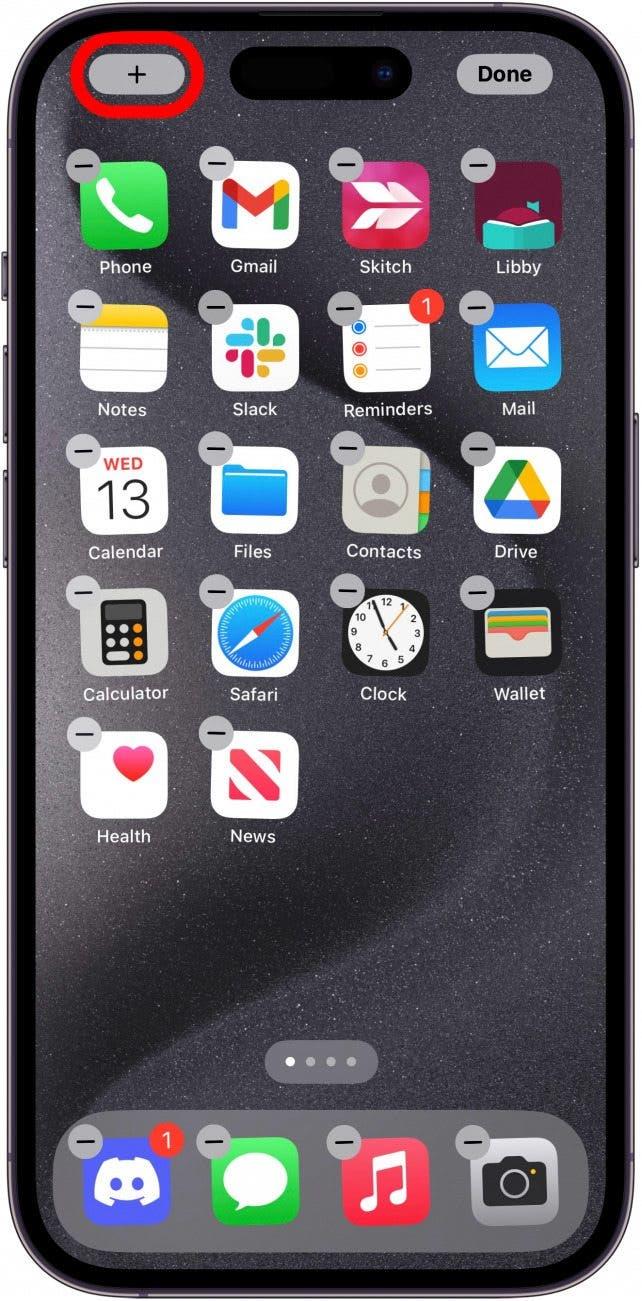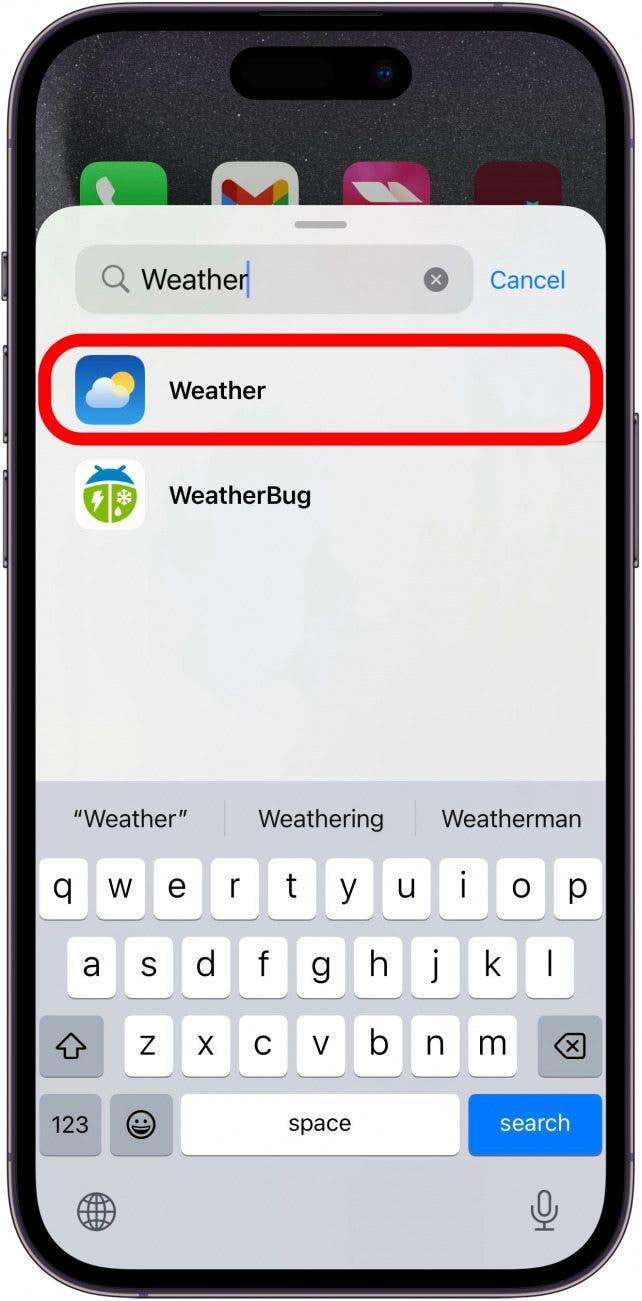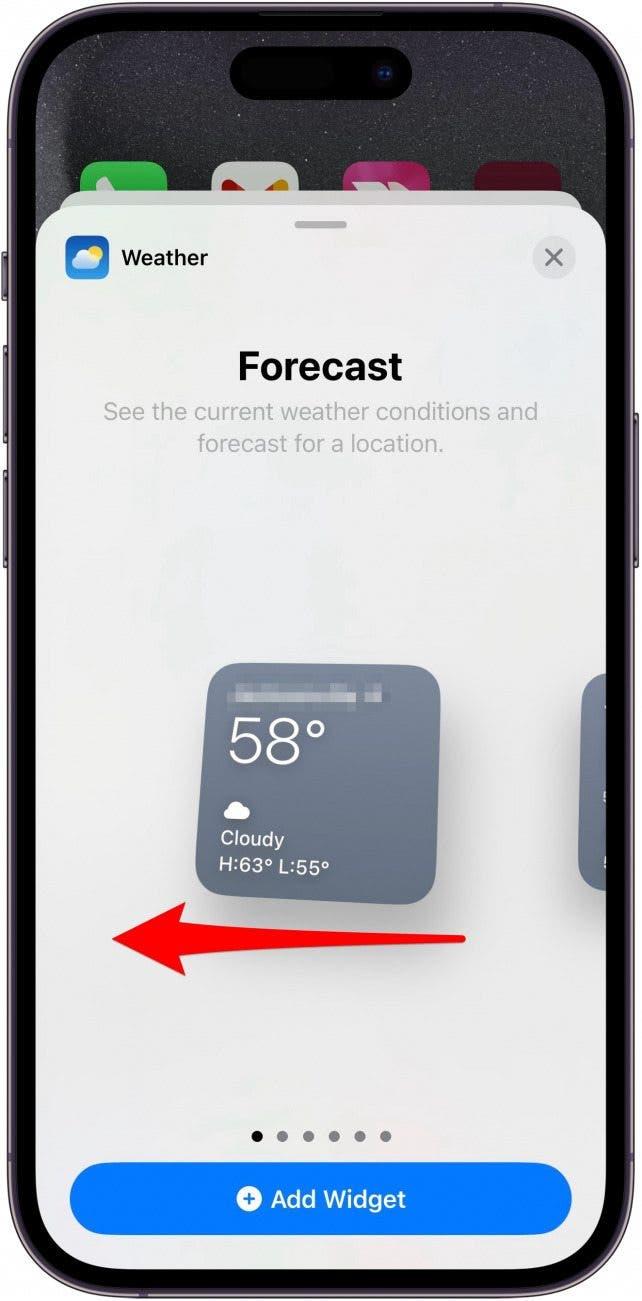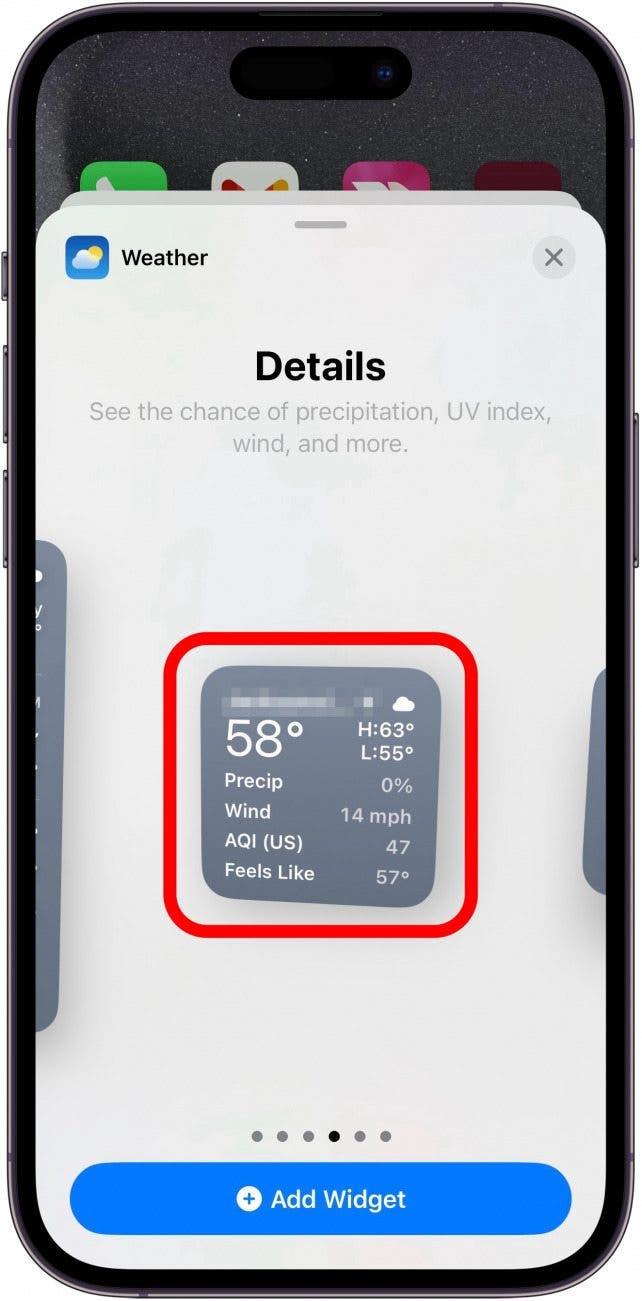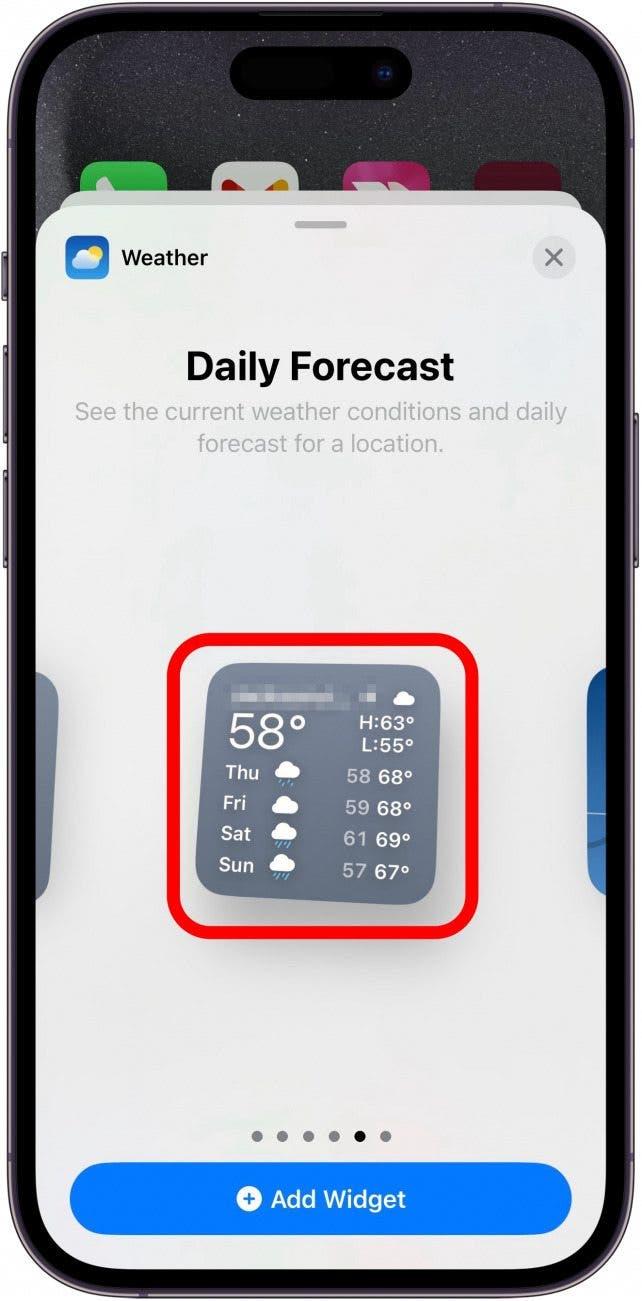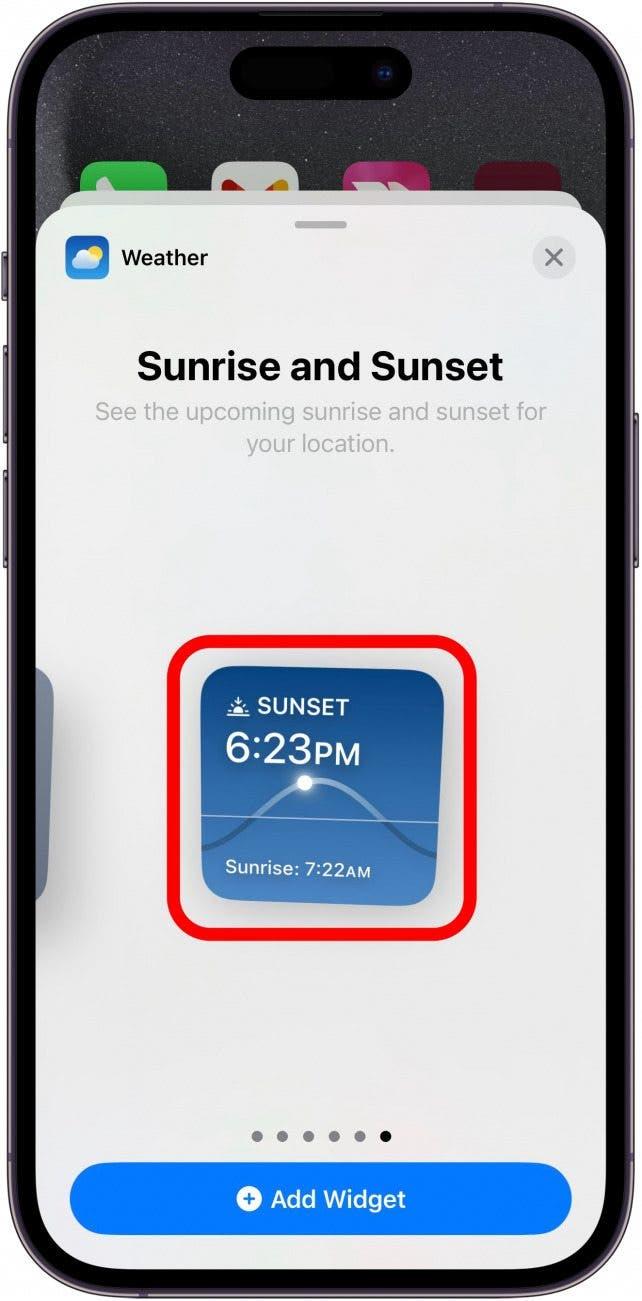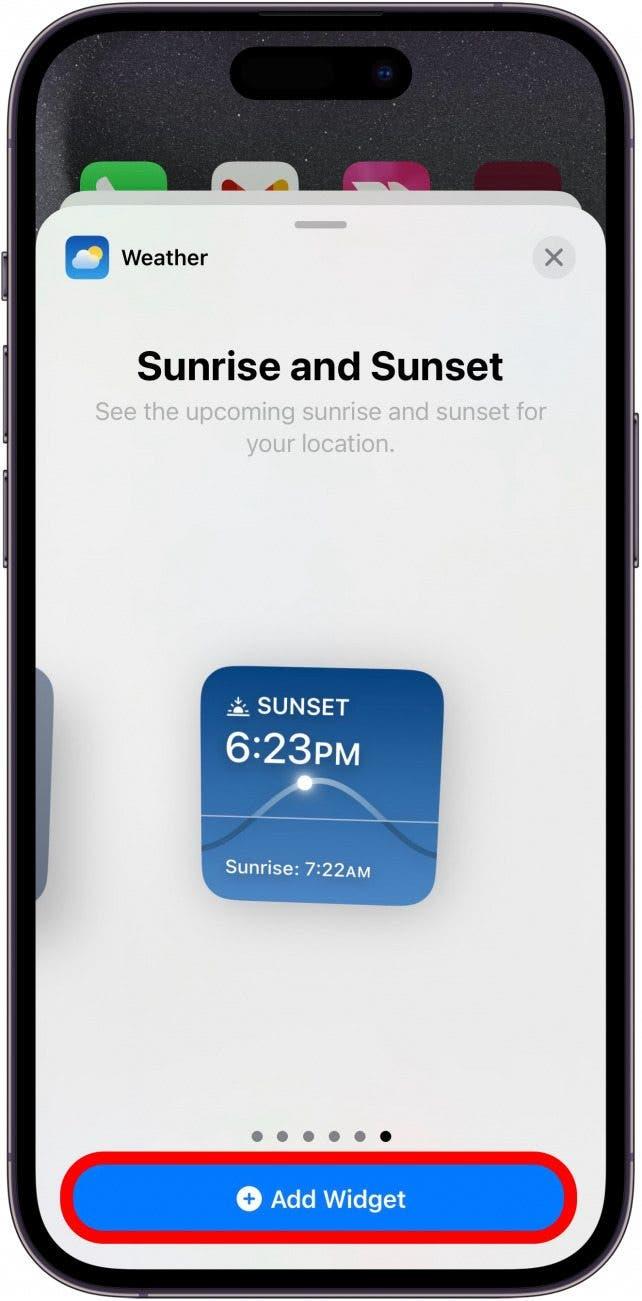iOS 17.2에 추가된 세 가지 버전의 날씨 위젯이 있습니다. 이제 오늘의 일기 예보, 일별 예보, 일출 및 일몰 시간을 더 자세히 볼 수 있습니다. 이 편리한 새 위젯을 찾는 방법은 다음과 같습니다.
이 팁이 유용한 이유
- 홈 화면에 더 자세한 날씨 정보를 추가하세요.
- 앱을 열지 않고도 날씨 데이터를 빠르게 확인할 수 있습니다.
홈 화면에 새로운 날씨 위젯을 추가하는 방법
시스템 요구 사항
이 팁은 iOS 17.2 이상을 실행하는 iPhone에서 작동합니다. 최신 버전의 iOS로 업데이트하는 방법을 알아보세요.
최신 버전의 iOS에는 홈 화면에 더욱 다양한 기능을 제공하는 세 가지 유용한 날씨 위젯이 새롭게 추가되었습니다. 최신 iPhone 업데이트에 대한 더 많은 소식을 확인하려면 다음을 수행하세요. 무료 오늘의 팁 뉴스레터에 가입하세요. 이제 iPhone에서 새로운 날씨 위젯에 액세스하는 방법을 알아보세요:
 iPhone의 숨겨진 기능 발견하기스크린샷과 명확한 설명이 포함된 일일 팁을 통해 하루에 단 1분 만에 iPhone을 마스터할 수 있습니다.
iPhone의 숨겨진 기능 발견하기스크린샷과 명확한 설명이 포함된 일일 팁을 통해 하루에 단 1분 만에 iPhone을 마스터할 수 있습니다.
- 앱이 흔들리기 시작할 때까지 홈 화면의 빈 공간을 길게 누릅니다.

- 왼쪽 상단 모서리에 있는 더하기 아이콘을 누릅니다.

- 날씨 위젯을 찾아서 누릅니다.

- 왼쪽으로 스와이프하여 오른쪽으로 스크롤하여 세부 정보 위젯에 도달합니다.

- 세부 정보 위젯에는 현재 온도와 함께 오늘의 최고 및 최저 기온이 표시됩니다. 또한 강수량, 풍속, AQI, 실제 체감 온도도 표시됩니다.

- 한 번 더 스와이프하면 일일 예보 위젯이 표시됩니다. 여기에는 현재 온도와 함께 오늘의 최고 및 최저 기온이 표시됩니다. 그 아래에는 향후 4일 동안의 날씨와 최고/최저 기온이 표시됩니다.

- 다시 스와이프하면 일출 및 일몰 위젯이 표시됩니다. 여기에는 해가 지는 시간 또는 뜨는 시간이 표시됩니다.

- 날씨 위젯 아래의 위젯 추가를 탭하여 홈 화면에 추가합니다.

이제 홈 화면에서 더 자세한 날씨 정보를 볼 수 있습니다.